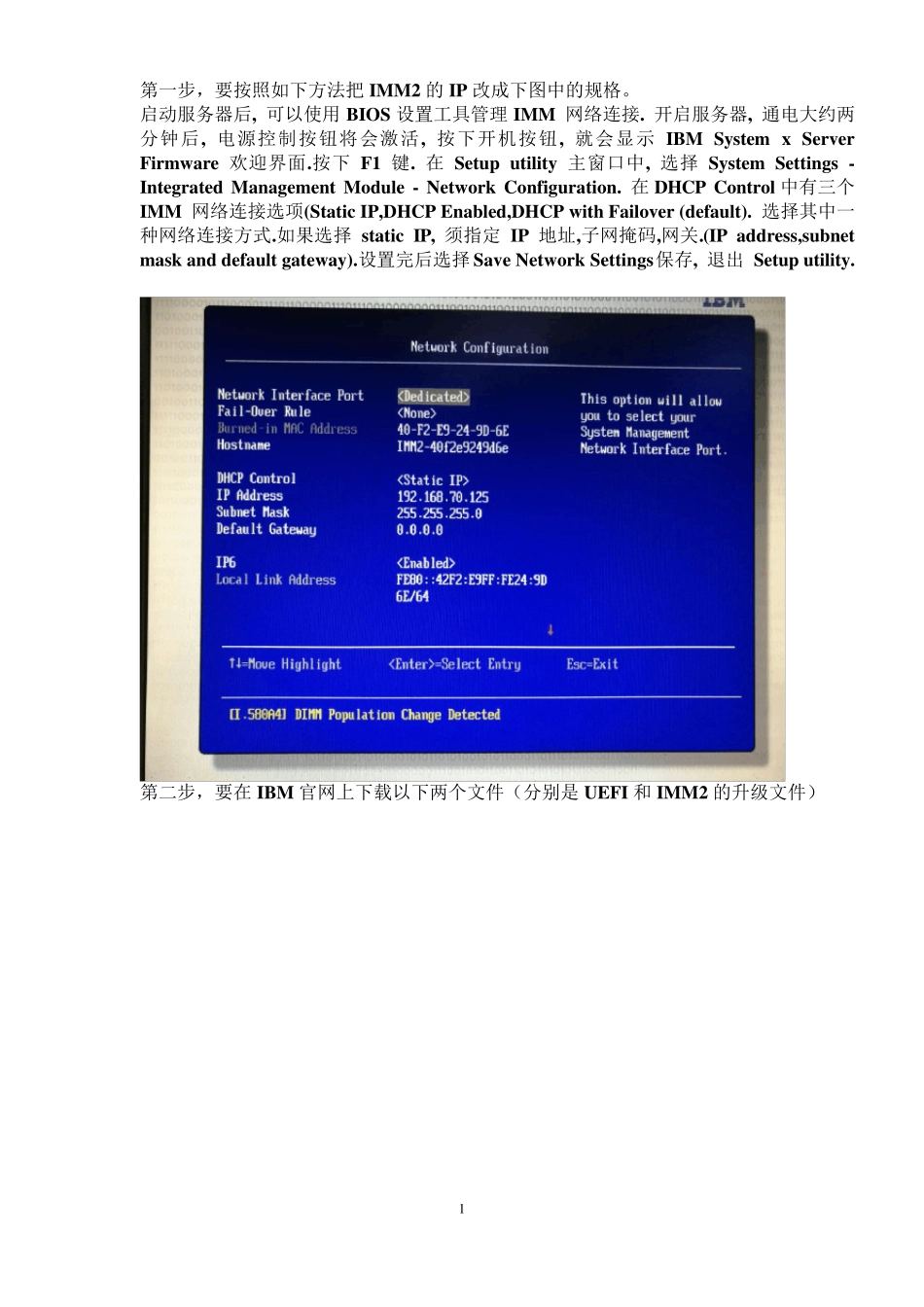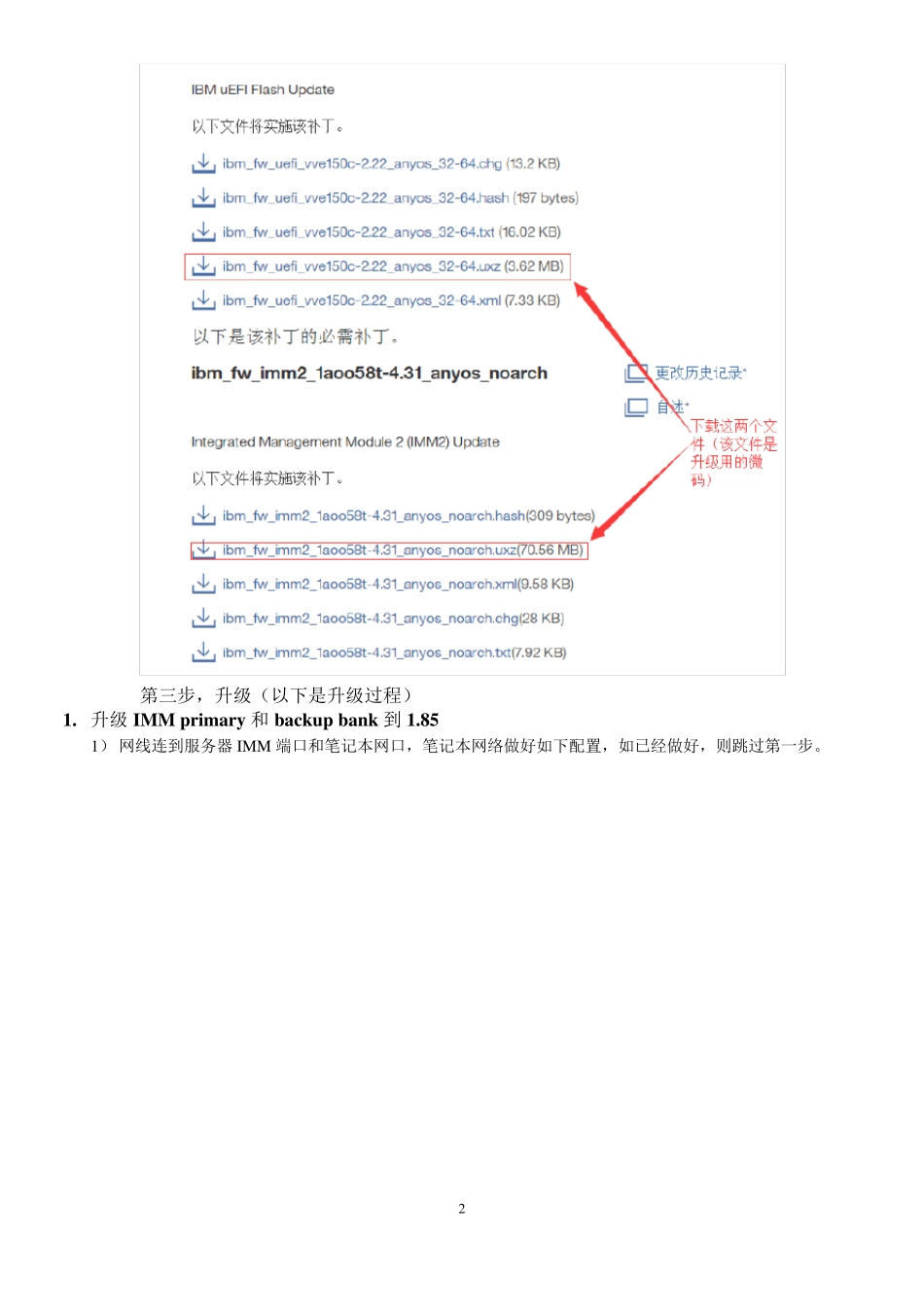1 第一步,要按照如下方法把IMM2 的IP 改成下图中的规格。 启动服务器后, 可以使用 BIOS 设置工具管理 IMM 网络连接. 开启服务器, 通电大约两分钟后, 电源控制按钮将会激活, 按下开机按钮, 就会显示 IBM System x Server Firmware 欢迎界面.按下F1 键. 在 Setup utility 主窗口中, 选择 System Settings - Integrated Management Module - Network Configuration. 在 DHCP Control 中有三个IMM 网络连接选项(Static IP,DHCP Enabled,DHCP with Failover (default). 选择其中一种网络连接方式.如果选择 static IP, 须指定 IP 地址,子网掩码,网关.(IP address,subnet mask and default gateway).设置完后选择 Save Network Settings保存, 退出 Setup utility. 第二步,要在 IBM 官网上下载以下两个文件(分别是 UEFI 和 IMM2 的升级文件) 2 第三步,升级(以下是升级过程) 1. 升级IMM primary 和backup bank 到1.85 1) 网线连到服务器IM M端口和笔记本网口,笔记本网络做好如下配置,如已经做好,则跳过第一步。 3 2) 上电开机,等待大概5-6 分钟之后,IMM 能ping 通。可以通过以下步骤测试,打开CMD 命令行 敲入 ping 192.168.70.125,如果能连上服务器的 Imm,则可以 ping 通,就是出现下图方框里面的信息。 4 3) 打开浏览器窗口,地址栏输入192.168.70.125,按下回车键 4) User Name : USERID. Passw ord : PASSW0RD(“0”是数字不是字母) 输入用户名和密码(用户名及密码全是大写)之后,登陆 IMM 管理界面。 5) 鼠标移动到 Server Management,点击下面的 ServerFirmw are 5 6) 发现机子firmware 的情况如下图所示 7) 点击上图的Update Firmware 选项,再点击下图的Select File,找到升级 imm 升到 1.85 的源文件,再点击打开 8) 成功上传会出现下面的图片,再点击next 6 9) 需要两个Action,分别刷Primary 和Backu p 到1.85 版本,因此设置为下面图片所示,再点击 nex t 7 10) 刷新成功后,会出现下面的图片。再点击 Finish 11) 重启 IMM,方法如下图所示 选择 OK 8 12) 等待5-6 分钟之后,才能继续登陆到IMM 界面(可以通过前面提到的cmd 方法去ping 192.168.70.125,能ping通,则才能登陆IMM),根据前面的方法,查看server Firmware,可以看到imm 此时的版...